Мы используем наш iPad для множества целей. Записывает ли он что-то с помощью Quick Note или добавление виджетов на iPad для отслеживания вещей, действия могут различаться в зависимости от пользователя. Однако, если есть что-то универсальное, это запись экрана iPad, когда вы хотите сделать снимок чего-то конкретного или всего экрана, чтобы поделиться им с кем-то. Если вы не знаете, как записывать изображение с экрана на iPad, не волнуйтесь. Мы создали руководство, чтобы показать вам, как легко просматривать записи на вашем iPad.
Запишите экран iPad: пошаговое руководство (2021 г.)
Это руководство содержит не только инструкции по записи экрана на iPad, но и список рекомендаций для третьих лиц. также приложения для записи экрана вечеринки. Все эти приложения предназначены для пользователей, которым нужен больший контроль над записями с экрана. Воспользуйтесь приведенной ниже таблицей и пройдите по желаемому разделу.
Содержание +-
Как добавить кнопку записи экрана в Центр управления
Прежде чем мы начнем экранную запись на iPad, мы должны сначала установить ее вверх, чтобы опция всегда была доступна в Центре управления. Таким образом, вы можете провести пальцем вниз и сразу же начать запись. Не волнуйтесь, это несложно. Для этого выполните следующие действия:
1. Откройте приложение «Настройки» на своем iPad.
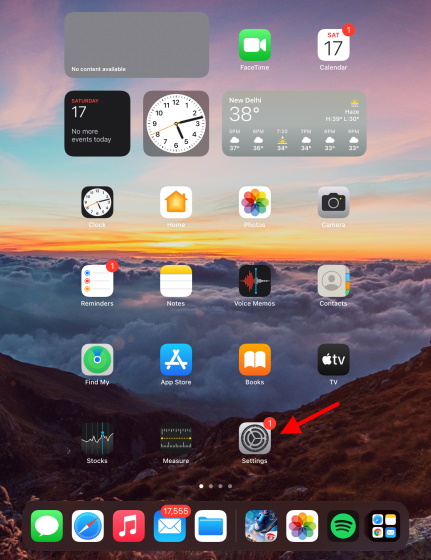 2. На левой боковой панели перейдите в Центр управления . Теперь вы увидите « Включенные элементы управления », которые уже присутствуют в Центре управления. Если вы не видите кнопку записи экрана там, вам необходимо добавить ее.
2. На левой боковой панели перейдите в Центр управления . Теперь вы увидите « Включенные элементы управления », которые уже присутствуют в Центре управления. Если вы не видите кнопку записи экрана там, вам необходимо добавить ее.
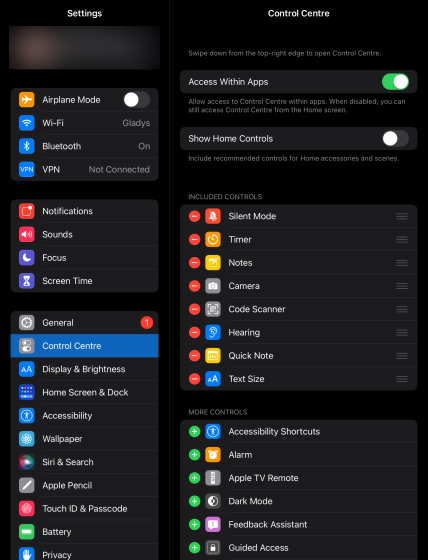
3. Для этого прокрутите вниз до « Дополнительные элементы управления », пока не увидите «Запись экрана». Затем нажмите зеленый значок (+), и все готово.
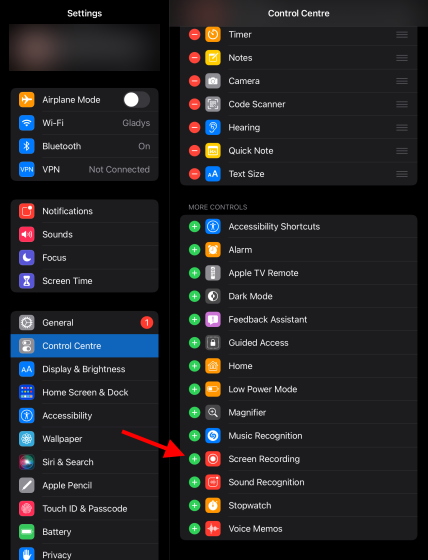
4. Затем прокрутите назад и включите переключатель « Доступ в приложениях », чтобы в будущем вы могли просматривать записи из приложений на iPad.
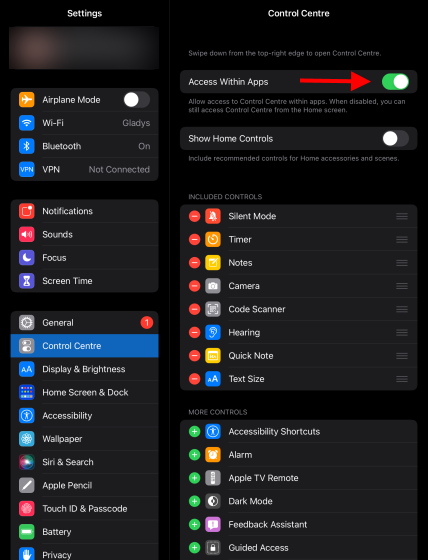
Теперь вы увидите кнопку записи экрана, когда проведете вниз от верхнего правого угла экрана iPad. Он будет обозначен классическим значком записи.
Как записывать экран на iPad
Теперь, когда основная работа сделана, давайте посмотрим, как вы можете начать запись экрана на своем iPad. Поскольку запись экрана на iPad также записывает внутренний звук , включая игры и даже Youtube, вы можете свободно использовать ее с любым приложением по своему вкусу. Мы запишем домашний экран для этого урока.
1. Проведите вниз от правого верхнего угла экрана iPad, чтобы открыть Центр управления .
2. Теперь нажмите кнопку записи экрана . Затем вы увидите, что начнется небольшой обратный отсчет.
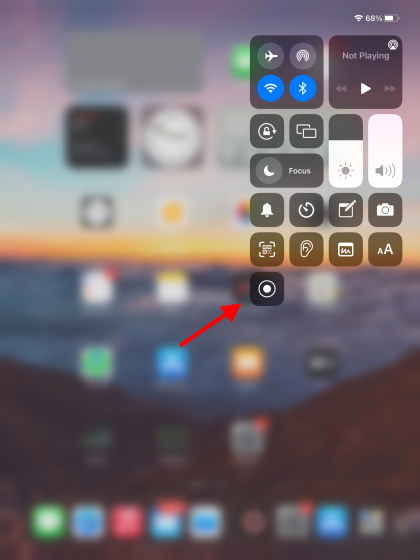
3. Проведите пальцем вверх, чтобы закрыть Центр управления, и дождитесь включения записи экрана. Вы узнаете, что запись началась, когда увидите красный значок записи в правом верхнем углу. Теперь вы можете записывать с экрана все, что хотите, на своем iPad.
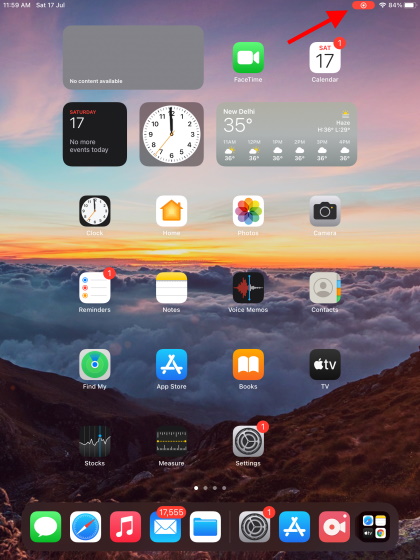
4. Чтобы остановить запись экрана на iPad, нажмите красную кнопку в правом верхнем углу и выберите « Стоп » во всплывающем окне подтверждения.
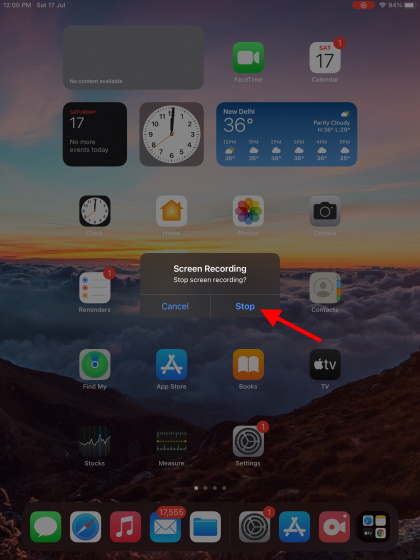
Поздравляем, вы официально сохранили свою первую запись экрана! Вы можете повторить описанный выше процесс и выбрать запись экрана любого приложения или веб-сайта столько раз, сколько захотите. Вы можете найти записи с экрана в папке Фото-> Записи с экрана .
Как записать экран со звуком на iPad
Бывают моменты, когда вам нужно чтобы в записях экрана был звук для передачи определенной информации. Эта функция может пригодиться для обратной связи по школьным проектам или офисной работе. К счастью, iPad позволяет использовать встроенный микрофон для записи голоса во время записи экрана. Выполните следующие действия, чтобы записать экран со звуком на iPad.
1. Проведите вниз от правого верхнего угла экрана iPad, чтобы открыть Центр управления .
2. Затем нажмите и удерживайте значок записи экрана, и откроется небольшое меню.
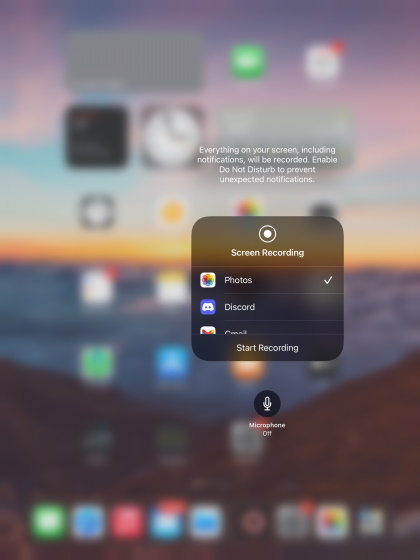
3. Во всплывающем меню нажмите значок «Микрофон» , чтобы включить его. Значок станет красным, что означает, что вы включили микрофон iPad для озвучивания во время записи экрана. Вы также можете выбрать другие места для сохранения ваших записей. Этот список будет зависеть от наличия совместимых приложений на вашем iPad.
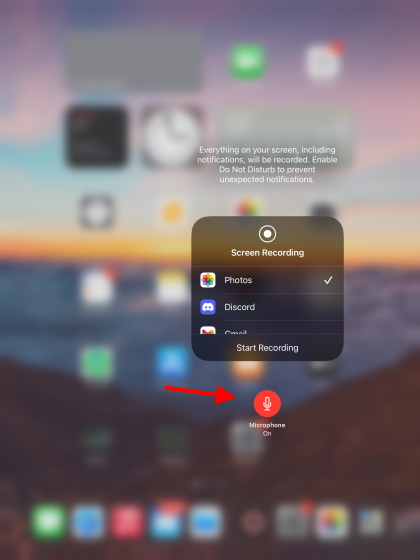
4. Теперь, когда вы начинаете запись экрана, вы будете знать, когда микрофон используется, благодаря оранжевому индикатору , который отображается рядом с красным значком записи в правом верхнем углу.
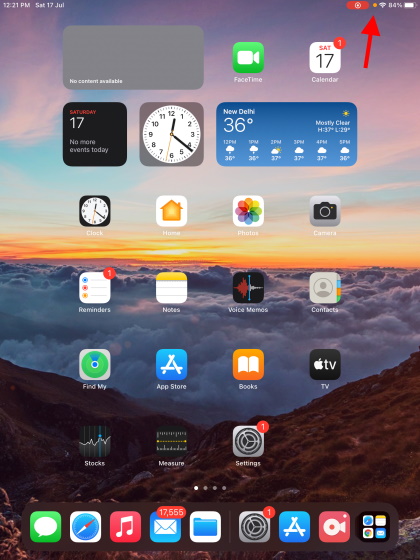
Вот и все. Теперь вы можете записывать экран iPad во время прослушивания звука. Просто рассказывайте все, что хотите, и это тоже будет записано. Если хотите, повторите описанные выше шаги, чтобы выключить его.
Как редактировать записанные видео на iPad
Итак, вы закончили запись экрана и хотите отредактировать видео? Для пользователей, которые хотят быстро редактировать записи экрана iPad, доступно множество опций. Чтобы отредактировать записанное видео, выполните следующие действия:
1. Откройте приложение «Фото» на своем iPad. В разделе « Типы мультимедиа » на левой боковой панели найдите и откройте раздел « Записи экрана ».
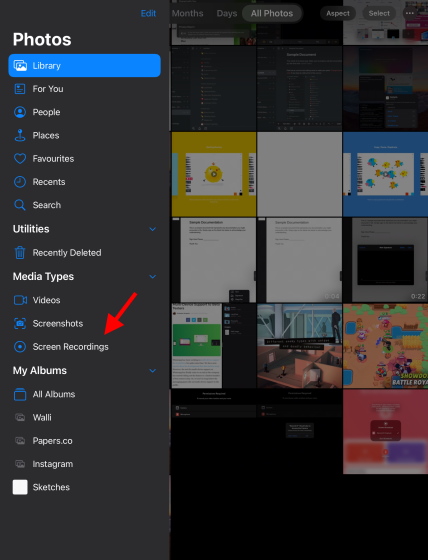
3. Затем коснитесь миниатюры видео, которое хотите отредактировать, и оно начнет воспроизведение. Приостановите его и нажмите кнопку « Изменить » в правом верхнем углу.
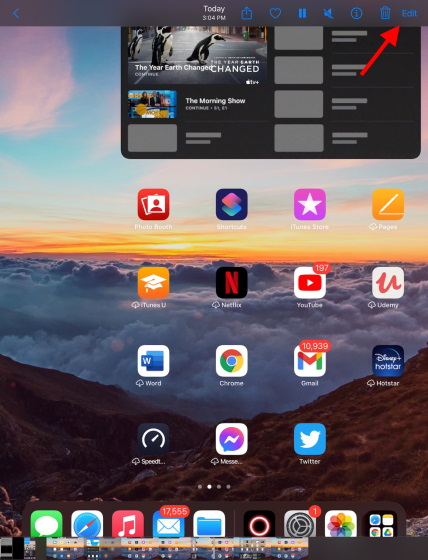
4. Вы вошли в консоль редактирования видео. Внизу вы увидите временную шкалу видео вместе с различными параметрами редактирования , включая кадрирование, фильтры, настройку цвета и контрастности и многое другое. Левая панель включает в себя все основные параметры редактирования, при нажатии на которые отображаются дополнительные параметры справа.
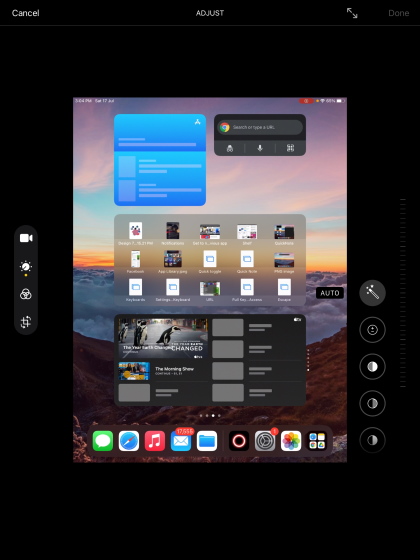
5. Чтобы быстро обрезать видео без добавления каких-либо эффектов, коснитесь значка камеры слева, чтобы перейти на временную шкалу. Теперь нажмите и удерживайте начало или конец шкалы времени , чтобы внести какие-либо изменения. После этого вы можете сохранить видео и записать изменения поверх старого или сохранить его как новый клип. Посмотрите GIF, чтобы лучше понять, как он работает:
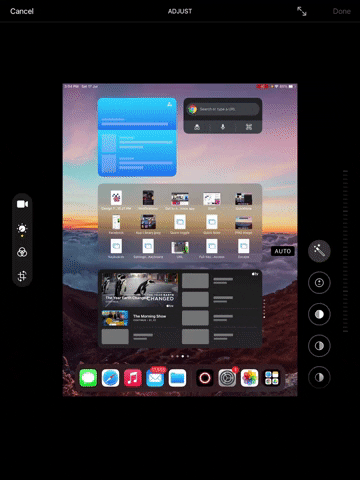
Вы можете использовать встроенный видеоредактор, чтобы добавлять различные эффекты и фильтры, настраивать более тонкие настройки, такие как экспозиция, насыщенность, тени и многое другое. Кроме того, вы даже можете настроить наклон видео с помощью редактора. Итак, отредактируйте записи экрана на iPad, прежде чем делиться ими с кем-либо.
Использование сторонних приложений для записи экрана iPad
Встроенное средство записи экрана iPad делает работу практически для всех. Однако, если вы относитесь к тому типу пользователей, которые хотят иметь больший контроль над качеством своих записей и другими настройками, вам потребуются сторонние приложения. Для iPad доступно множество сторонних приложений для записи экрана , которые вы можете загрузить. Для этой демонстрации мы будем использовать стороннее приложение для записи под названием Запишите это! . Чтобы узнать, как это работает, посмотрите, как это работает:
1. Скачайте и установите Record it! из App Store ( бесплатно , покупки в приложении начинаются с $ 4,99).
2. Открыв приложение, вы увидите множество доступных вам опций. Приложение позволяет выбрать качество видеовыхода, битрейт и частоту кадров . Что касается пользователей, которые хотят добавить свои реакции, есть варианты для Face Cam и Commentary.
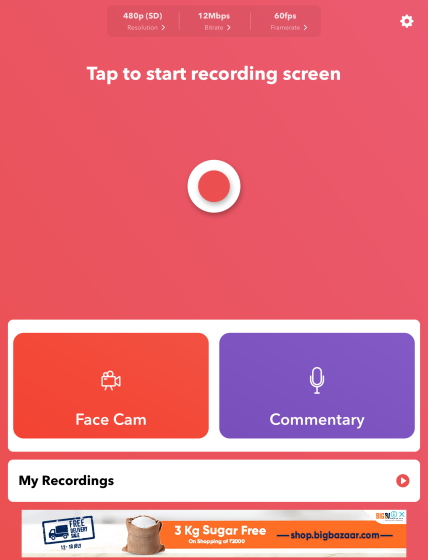
3. Измените настройки по своему усмотрению и нажмите большой красный значок посередине, чтобы начать запись экрана на iPad. Затем появится небольшое всплывающее окно с подтверждением, чтобы вы могли выбрать, хотите ли вы включить/выключить микрофон. Во всплывающем окне нажмите « Начать трансляцию », чтобы записать все, что находится на вашем экране.
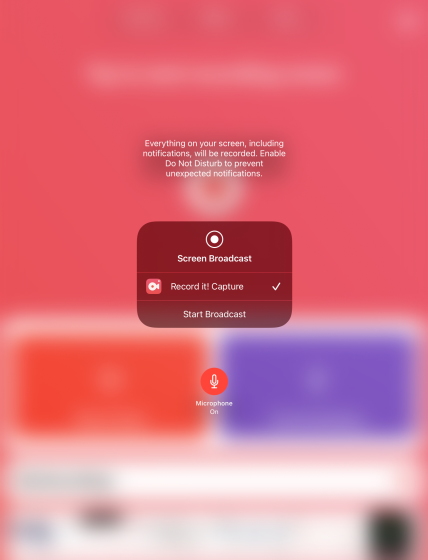
Запишите! работает так же, как и собственное средство записи экрана, но предоставляет больше места для воспроизведения и выбора конкретных настроек. В то время как выход более высокого качества видео заблокирован за платным доступом, свобода выбора битрейта и частоты кадров, а также общая простота использования того стоят.
Плюсы:
Простота использования Возможность выбора битрейта и частоты кадров Привлекательный дизайн
Минусы:
HD-выход заблокирован за платными планами
Другие приложения для записи экрана iPad, которые вы можете попробовать
Помимо приложения, которое мы продемонстрировали выше, есть множество других приложений, которые вы можете загрузить для записи экрана своего iPad. Ниже вы найдете некоторые из понравившихся нам приложений.
1. Запись с экрана +
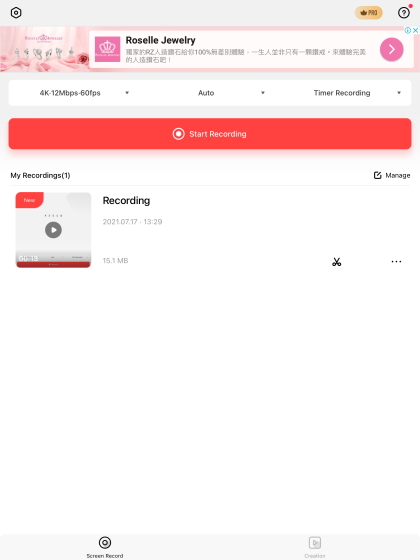
Это популярное приложение для записи экрана-прекрасная рекомендация для пользователей iPad, которые хотят иметь больший контроль над своими записями экрана. Screen Recorder + имеет простой дизайн и предлагает широкий спектр параметров видео, включая разрешение до 4K (платное), битрейт и частоту кадров и даже ориентацию записи. В приложении также есть видеоредактор, и он хорошо работает. Если вы можете не обращать внимания на рекламные объявления, которые появляются время от времени, этот бесплатный инструмент является одним из лучших для записи экрана на вашем iPad.
Плюсы:
Легкий в понимании дизайн Поддерживает выход видео до 4K Выбор ориентации
Минусы:
4K заблокирован за планами Pro Периодическая реклама
Цена: Бесплатные покупки в приложении начинаются с 1,99 доллара США
Получить Screen Recorder +
2. Mobizen Screen Recorder
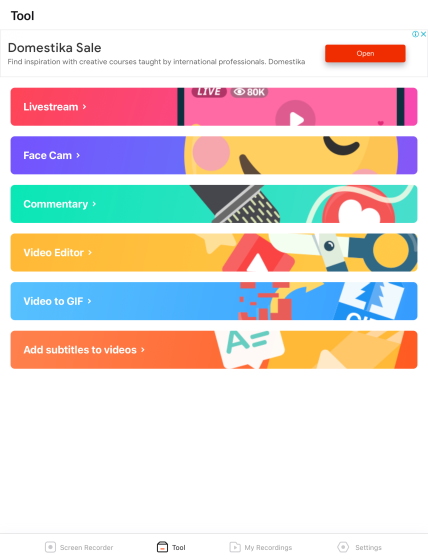
Для геймеров, которые хотят одновременно записывать экран и транслировать со своего iPad, Mobizen сделает свое дело. Это приложение для записи экрана для iPad представляет собой хорошее сочетание широких функций записи экрана с множеством параметров потоковой передачи и редактирования.
Приложение простое в использовании и имеет минималистичный дизайн. Хотя запись экрана Mobizen ограничивает качество записи до 720p , если вы не платите, она компенсируется предоставлением множества инструментов потоковой передачи, таких как прямая потоковая передача YouTube, Twitch и RTMP. Также приветствуются функции лицевой камеры, комментариев и онлайн-создания GIF. Геймерам стоит попробовать Mobizen.
Плюсы:
Опции прямой трансляции Бонус Дополнительные функции Встроенный редактор GIF
Минусы:
Периодическая реклама Запись в формате Full HD заблокирована за платными планами
Цена : бесплатные покупки в приложении начинаются с 0,99 доллара США
Получить Mobizen Screen Recorder
3. Go Record: Screen Recorder
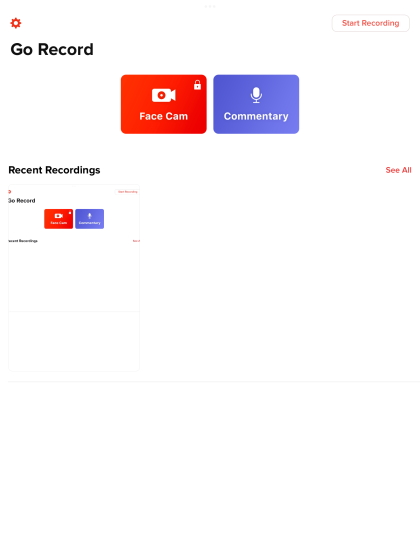
Это невероятно легкое приложение предназначено для пользователей, которым нравится встроенный диктофон iPad, но которые хотят добавить в него пару комментариев. Когда дело доходит до настройки таких параметров, как качество видео и другие параметры, Go Record не предлагает выбора. Вместо этого приложение использует серьезный подход и предоставляет пользователям кнопку Начать запись .
Хотя вы можете заплатить за платный план, чтобы добавить камеру для лица, если вы хотите снимать или импортировать видео и добавлять аудиокомментарии, Go Record подойдет. Кроме того, здесь нет никакой рекламы , которая отвлекала бы вас.
Плюсы:
Отсутствие рекламы. Серьезный подход к записи. Включен редактор видео. пользователям может показаться, что это слишком просто. Facecam заблокирована платной версией.
Цена: Бесплатные покупки в приложении, начиная с
Получить Go Record: Screen Recorder
Бонус: как взять Снимок экрана на iPad
Итак, теперь вы знаете, как записывать, редактировать и сохранять записи экрана iPad. Однако что делать, если вы хотите делать скриншоты на своем iPad? Не волнуйтесь, мы вас прикрыли. Сделать снимок экрана на iPad очень просто. В зависимости от вашей модели есть два способа сделать снимок экрана на iPad.
Метод 1. Для iPad с кнопкой «Домой»
Пользователи, у которых есть кнопка «Домой» на iPad, выполните следующие действия:
1. Одновременно нажмите верхнюю кнопку и кнопку «Домой» на iPad. Удерживайте кнопки полсекунды, а затем отпустите.
2. Вы услышите звук затвора камеры, и в левом нижнем углу iPad появится крошечный эскиз снимка экрана . Вы успешно сделали снимок экрана.
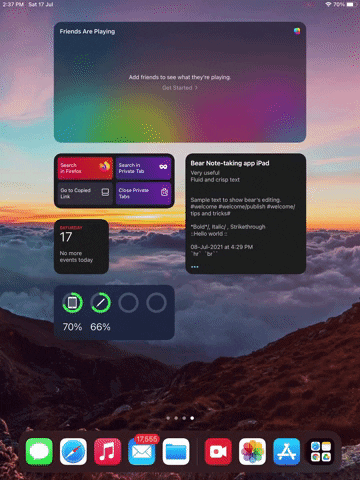
3. Вы можете нажать на появившийся эскиз, чтобы открыть снимок экрана напрямую, или перейти в приложение Фото и найти его там.
Способ 2. Для iPad без кнопки «Домой»
Даже если у вас нет кнопки «Домой» на iPad, легко сделать снимок экрана. Следуйте инструкциям ниже.
1. Одновременно нажмите верхнюю кнопку и кнопку увеличения громкости на iPad. Удерживая кнопки полсекунды, отпустите их.
2. Вы услышите звук затвора камеры, и в левом нижнем углу iPad появится эскиз снимка экрана .

3. Коснитесь появившегося эскиза, чтобы быстро отредактировать снимок экрана или получить к нему доступ позже через приложение «Фотографии».
Вот как вы делаете снимок экрана на iPad. Продолжайте делать это достаточно, и вы очень скоро научитесь этому!
Часто задаваемые вопросы (F.A.Q)
1. Могу ли я записывать внутреннее аудио с помощью записи экрана iPad ?
Ответ: Да, можно. Встроенный рекордер экрана iPad улавливает внутренний звук любого приложения, которое вы используете во время записи, включая игры. Кроме того, вы также можете записывать свой собственный голос через микрофон и внутренний звук одновременно.
2. Могу ли я записывать музыку из Apple Music или Spotify при записи экрана iPad?
Ответ: Ответ на этот вопрос различается в зависимости от приложения. В нашем тестировании потоковые сервисы, такие как Spotify и Youtube, безупречно записывали звук с микрофоном или без него во время записи экрана на iPad. Однако Apple Music имеет встроенные меры для предотвращения этого и продолжала гаснуть музыку, пока мы не остановили запись. В зависимости от того, какой сервис вы используете, ответ будет субъективным, так что лучше попробуйте и узнайте.
3. Удерживает ли запись экрана на iPad много заряда батареи?
Ответ. Хотя запись экрана на iPad действительно расходует батарею, это количество почти ничтожно. IPad Air и Pro поддерживают длительное время автономной работы, поэтому мы сомневаемся, что несколько записей экрана должны помешать вашему повседневному рабочему процессу.
4. Где я могу найти все записи экрана с iPad?
Ответ. Все записи с экрана можно найти в самом приложении”Фото”. Просто откройте «Фото» на своем iPad, и вы увидите папку Записи с экрана в разделе «Типы мультимедиа» на левой боковой панели. Здесь вы найдете все записи с экрана iPad.
Запись экрана на iPad с легкостью
Как вы только что узнали, запись экрана на iPad невероятно проста. Хотя для быстрого использования вы можете придерживаться встроенного средства записи экрана, мы понимаем, если вы выберете стороннее приложение для записи экрана для большей функциональности. Кроме того, с iPad можно делать множество вещей. Эти лучшие функции iPadOS 15 -лишь верхушка айсберга. Нужна помощь с записью экрана? Вы застряли на одном из шагов? Поделитесь с нами своими вопросами в комментариях ниже, и мы вам поможем.